コロナ禍という長いトンネルからようやく抜け出したこの夏、世間では「4年ぶりの開催」「4年ぶりに再開」といった言葉をよく見聞きするようになりました。以前の日常が戻ってきたとなると、旅行熱がふつふつと湧いてくる筆者です。国内はもとより海外旅行も早く行きたいなぁと想いを巡らせているところです。
さて、そんな筆者にとって旅行に欠かせないものといえば「Google マップ」アプリです。世界中の場所をマップ上で探せるだけでなく、観光スポットやレストラン、ホテルなどの情報も簡単に調べることができます。
旅先での道案内役として、電車移動でも車移動でも適切なルートを示してくれ、これなしでの旅行は考えられないほど頼りの存在。旅行のプランを練っている段階においても、行ってみたい場所をマーキングすることで、旅の日程やルートを決めるうえで重要なマイマップとしての機能も果たしてくれます。
そこで今回はあなたの旅行をもっとスマートにするGoogle マップアプリの使い方をご紹介。旅の準備にも現地での移動にも、そして旅行後にも使える「保存」機能の活用法を見ていきましょう。
目次
旅行の準備:Google マップの「保存」がめちゃおすすめな理由
「保存」機能で行きたい場所をマーキング。旅程やルートを決める指標にしよう
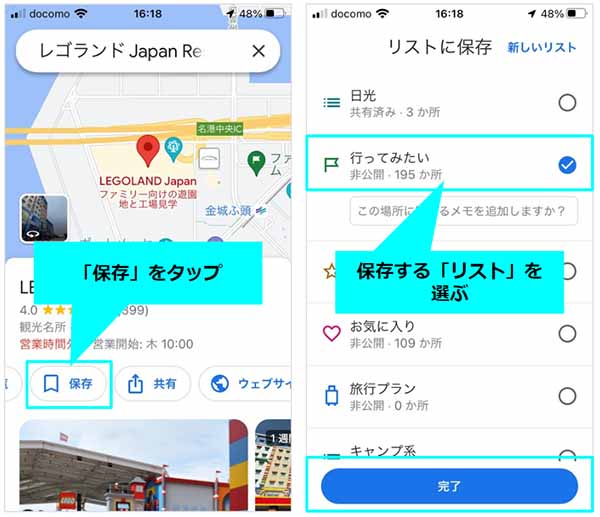
Googleマップアプリには「保存」という機能があり、行きたい場所を保存しておくことができます。泊まってみたいホテルや一度は行きたいレストランなどの場所を保存しておけば、後で簡単にアクセスすることができます。
保存した場所には独自のアイコンが表示されるため、地図上ですぐにその場所を特定することができます。筆者は旅先で行ってみたい場所をどんどんと保存していくようにしています。こうすることで、泊まる予定の宿と保存したスポットとの距離感をつかみやすくなるほか、保存したアイコンが集中しているエリアを俯瞰して把握することができ、この日はこのエリアを重点的に回ってしまおう、といった具合に限られた旅行期間に効率の良い旅程やルートを決められるようになります。
リスト管理も可能なので、分類しながら保存できる
保存機能ではリストという管理の仕方ができます。フォルダ分けのようなものだと思っていただければ大丈夫です。デフォルトでは「行ってみたい」「お気に入り」「スター付き」の3つのリストが存在しますが、この他にも自分で好きな名前をつけてリストを作ることができるので、例えば「食事」「ショッピング」といった目的別にリストを作り、それぞれのリストに該当する場所を保存しておくことで、分類して整理されたリストにしておくことができます。
なお、作成したリストの一覧は、検索欄右側の「自分のアイコン」 > 「マイプレイス」 > 「保存済み」から見ることができます。
リストを共有することもできる
また、このリストはそのまま誰かに共有することも可能です。友人や家族と旅行する場合、共有したリストを見ながらプランを立てることができますし、共有したリストの地図にはメモなどを追加することもできるため、下調べや旅行中の情報共有としても便利です。
現地編
保存した場所を実際に訪れよう。
いざ旅行先に着いたら、保存した場所を頼りにスポットを巡ることになります。
アプリで保存した場所をタップすると、その場所までの経路を調べたり電話をかけたり営業時間などの情報を見たりすることができます。電話をして混み具合や駐車場が近くにあるかを確認したり、そこまでのルート案内を実行して現地へ向かうなど、保存から旅の一歩を始めることができます。
地図上で保存した場所がアイコンとなって表示されているので、例えばカフェめぐりや食べ歩きなどの徒歩でまわる際などには、保存されているアイコンを点々と辿っていくゲーム感覚の楽しさもあります。
保存した場所は検索時に優先的に表示してくれる
ちなみに保存した場所は、検索結果において優先的に表示されるようになっています。事前に保存した場所に今から向かおうと考えた際、検索欄にそのスポットの名前を入れていけば、Google マップが「あなたが探してるのはこれでしょ?」と言わんばかりに提示してきてくれるのですぐに目的地として見つけ出すことができます。ユーザーの動向に即した親切なアルゴリズム、地味ですが非常にありがたみを感じます。
時間が余ったときは、「保存」から行き先を絞り出せる
もし、旅先で時間を持て余してしまった際には、まずは自分の保存リストを見てみましょう。もしかしたら行きたいと思って保存していた場所が近くにあるかも知れません。見知らぬ土地でゼロから新たに探し始めるよりも、事前の下調べで自分が興味をもって保存していたスポットから見つけるほうが早いし関心度も高いと思います。
保存した場所は地図上にアイコンが表示されるので、今自分がいる場所からどれくらいの距離で行ける場所なのか、余った時間で行くことができるかを判断しながら選定できるのも旅先での有効な「保存」の使い方です。
リストを公開すれば、SNSやブログで自分の旅をシェアしやすい
旅行が終わったあと、写真とともに旅の思い出をSNSやブログに投稿する方もいらっしゃると思います。そんなときに使いたいのがリストの一般公開です。
作成したリストは特定の相手に共有するだけでなく、一般に公開することも可能となっています。例えば自分が訪れたおすすめ観光スポットのリストを作成し、リストの右上のメニューから「リストを共有」を選ぶことでそのリストのリンクをコピーすることができます。そのリンクを利用してブログにリンクを張ったり、SNSに貼り付けて投稿することも簡単です。
あなたが公開したリストが、他の誰かの旅行先の参考になると思うと嬉しいですよね。また、伝えたいスポットがたくさんありすぎてSNSでひとつひとつ紹介するのが大変な場合にも、リストにまとめてしまえば一度にたくさんのスポットを紹介することができます。
旅行前、旅行中、旅行後も、Google マップのリスト機能をとことん使おう
Google マップの保存機能は、旅行前の下調べや同行者との旅程共有、また旅行中の道案内、そして旅行後のリストの公開など、現地だけでなく事前にも事後にも活用できるシーンがたくさんあります。これまでルート検索ぐらいにしかGoogle マップを使ってこなかった、という方は次の旅行の際にはぜひとも「保存」機能を有効活用してみてください。
インターネットを最大限楽しむには「ビッグローブ光」の光回線がオススメ!
「インターネット回線が遅い」
「インターネット料金が高い」
などのお悩みはありませんか?
安定した速度とリーズナブルな光回線なら、
IPv6接続(IPoE方式)*1で最大10Gbps*2の「ビッグローブ光」がオススメです。
「ビッグローブ光」なら他社の光回線(フレッツ光・コラボ光)をお使いでもお乗り換えはかんたんです。工事費実質無料、おトクな特典もご用意しています。
*1 IPv6に対応していないサービス/サイトはIPv4接続となります。
*2 最大通信速度は光回線タイプによって異なります。最大通信速度はお客さまのご利用機器、宅内配線、回線の混雑状況などにより低下します。
光回線についてもっと詳しく知りたいという方は、
以下の記事も併せてご覧ください。